топ-10 лучших способов и программ-загрузчиков с любого сайта
Работу смартфона невозможно представить без интернета, ведь он позволяет не только общаться с друзьями и знакомыми, но и потреблять разного рода контент, включая видео. Обычно пользователи устройств смотрят видеоролики в режиме онлайн. Однако порой хочется загрузить их во внутреннюю память для просмотра без подключения к интернету. Попробуем разобраться, как скачать видео на телефон Андроид, и какие сервисы могут в этом помочь.
СОДЕРЖАНИЕ СТАТЬИ:
AnyVid
Это программа для скачивания видеороликов, доступная бесплатно в магазине Google Play Маркет. Как правило, она используется для загрузки видео с YouTube, однако работает в связке и с другими сервисами. Чтобы скачать файл во внутреннюю память своего устройства, вам понадобится:
- Установить AnyVid через Play Маркет или любой другой источник.
- Скопировать ссылку на интересующий ролик.
- Запустить приложение и выдать ему все необходимые разрешения.

- Вставить ссылку в поисковую строку AnyVid.
- В пункте «Download Video» найти вариант с подходящим качеством и нажать кнопку «Download».
- Дождаться окончания загрузки.
На заметку. Сервисы, подобные AnyVid, позволяют не только скачивать видео, но и извлекать из него аудиодорожку. Для загрузки MP3-файла необходимо нажать кнопку «Download», расположенную возле варианта качества аудио во вкладке «Download Audio».
После завершения скачивания видео будет доступно в папке «Загрузки», и вы сможете выполнять с ним любые манипуляции. К примеру, можно запустить воспроизведение ролика встроенным плеером или поделиться видео с друзьями.
Videoder
Еще один сервис, который определенно подойдет любителям смотреть ролики на YouTube. Также Videoder работает с TikTok, FMovies и другими видеохостингами. Данная программа доступна для загрузки через магазин приложений Play Маркет. Как и в случае с предыдущей прогой, скачивание видео происходит через копирование и вставку ссылки с интернета. Далее вы можете выбрать подходящее качество, а также формат файла.
Далее вы можете выбрать подходящее качество, а также формат файла.
Инс Трубка
Альтернативное название этого приложения – InsTube. Сервис работает со множеством сайтов, среди которых важно упомянуть YouTube, Facebook и Twitter. Следовательно, где бы не было размещено ваше видео, вы всегда его сможете скачать через загрузчик. Единственным недостатком программы является наличие встроенной рекламы, которая порой прерывает процесс загрузки, не позволяя скачать видеоролик до конца. Поэтому при использовании InsTube нужно быть крайне внимательным и не нажимать лишние кнопки.
TubeMate
Эту программу вы тоже можете скачать на телефон, вот только в магазине Play Market ее не найти. Поэтому придется загружать TubeMate через сторонние сайты и устанавливать через APK-файл. Чтобы смартфон не заблокировал установку приложения, нужно сделать несколько шагов:
- Открыть настройки телефона.
- Перейти в раздел «Безопасность».
- Активировать ползунок, расположенный напротив пункта «Неизвестные источники».

В остальном TubeMate не вызывает нареканий и однозначно может рекомендоваться для использования в качестве загрузчика видеороликов. Приложение бесплатное, и, хотя внутри имеется реклама, она не мешает процессу скачивания, в отличие от InsTube.
VidMate
Наконец, вы можете рассмотреть в качестве варианта загрузчика приложение VidMate. В Google Play его тоже не найти, а вот на просторах интернета лежит огромное количество сборок данной программы. Вне зависимости от того, какую версию VidMate вы установите на свой телефон, она в полной мере справится с поставленной задачей. Ведь для скачивания видео вам понадобится просто скопировать ссылку и вставить ее в соответствующее поле приложения.
Торрент-трекеры
Фильмы и другие видеоролики нередко размещаются на торрент-трекерах. Это специальные сайты, где пользователи обмениваются файлами, осуществляя одновременно и скачивание, и раздачу контента.
Скачивание видеоматериалов и других данных с трекеров становится возможным за счет торрент-файлов, для работы с которыми нужно установить специальный клиент вроде Flud или uTorrent.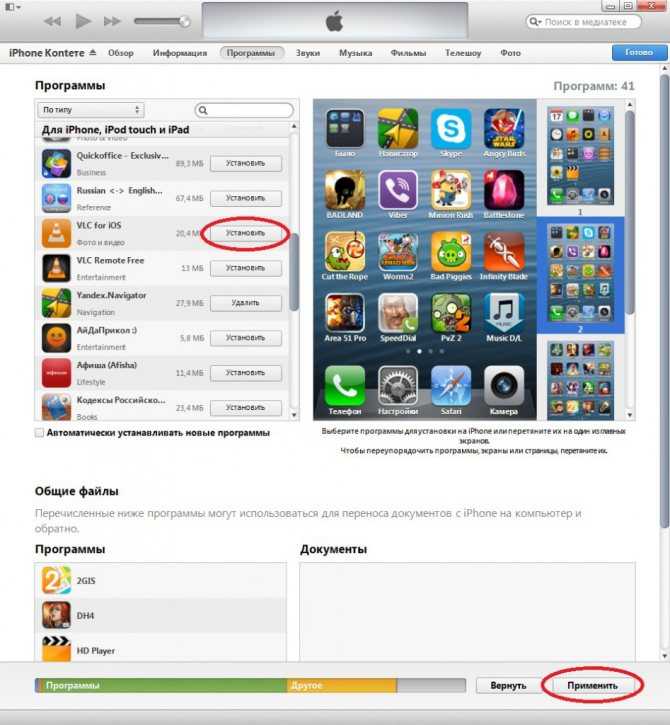 И то, и другое приложение вы найдете в свободном доступе, а также в Google Play Маркет. После установки необходимого софта понадобится сделать несколько шагов:
И то, и другое приложение вы найдете в свободном доступе, а также в Google Play Маркет. После установки необходимого софта понадобится сделать несколько шагов:
- Открыть торрент-файл при помощи установленного на смартфон клиента.
- Выбрать место для загрузки видео.
- Нажать галочку, чтобы подтвердить начало скачивания.
В отличие от обычного скачивания, скорость загрузки будет зависеть не только от вашего интернет-тарифа, но и от того, сколько человек в данный момент находится на раздаче. Кроме того, важно заметить, что некоторые операторы сотовой связи специально ограничивают скорость скачивания через торренты, поэтому по возможности пользуйтесь Wi-Fi.
YouTube Premium
Скачивать видео на внутреннюю память устройства могут обладатели подписки YouTube Premium. Разумеется, она распространяется только на видеохостинг YouTube, а стоимость подписки составляет 199 р/мес. Если премиум-аккаунт у вас уже оформлен, то для загрузки понадобится:
- Запустить YouTube.

- Открыть интересующий ролик.
- Нажать кнопку скачивания в виде стрелки, направленной вниз.
В отличие от ранее рассмотренных методов, открыть загруженный через YouTube ролик можно только внутри приложения. То есть отредактировать видео или поделиться им у вас не получится. Имейте это в виду.
Приложения онлайн-кинотеатров
Схожим образом опция загрузки работает в приложениях онлайн-кинотеатров вроде «КиноПоиск», «Окко» и ivi. Некоторые фильмы, размещенные на этих платформах, также можно скачать для офлайн-просмотра. При этом смотреть их можно только через само приложение кинотеатра. Сторонние видеоплееры, как и функции взаимодействия с файлами, здесь не поддерживаются. Впрочем, данный факт не помешает вам, если вы просто хотите посмотреть кино в дороге.
Функции веб-сайтов
Некоторые сайты, размещающие у себя фильмы и другие видеоролики, предоставляют пользователям возможность загрузки. Она реализуется при помощи специальной кнопки, расположенной под окном плеера. Вам нужно просто нажать на нее, после чего начнется процесс скачивания.
Вам нужно просто нажать на нее, после чего начнется процесс скачивания.
Важно. Некоторые сайты позволяют скачивать видео только после прохождения авторизации. Поэтому не исключено, что вам придется зарегистрироваться.
Есть и альтернативный вариант скачивания видеороликов. Если на сайте они воспроизводятся через стандартный плеер Android, который отличается минималистичным дизайном, то вы можете нажать кнопку в виде трех точек, а затем выбрать опцию «Загрузка».
Социальные сети
Наконец, скачивать видеоролики можно через различные социальные сети вроде ВКонтакте и Instagram. Здесь перед вами открывается широкий спектр возможностей скачивания, которые включают в себя:
- загрузку через нажатие соответствующей кнопки в окне плеера;
- скачивание при помощи сайтов-посредников вроде savefrom.net;
- скачивание через специальные приложения-загрузчики, о которых мы говорили ранее.
Таким образом, вы не испытаете проблем с загрузкой видеоконтента при условии, что ранее вами были изучены все возможные варианты скачивания. Один из них обязательно сработает, и вы сможете посмотреть фильм или короткий ролик в режиме офлайн без подключения к интернету.
Один из них обязательно сработает, и вы сможете посмотреть фильм или короткий ролик в режиме офлайн без подключения к интернету.
Вам помогло? Поделитесь с друзьями — помогите и нам!
Твитнуть
Поделиться
Поделиться
Отправить
Класснуть
Линкануть
Вотсапнуть
Запинить
Читайте нас в Яндекс Дзен
Наш Youtube-канал
Канал Telegram
Adblock
detector
ДР №5 на ПК или Mac с (Эмулятор)
Играйте на ПК с BlueStacks – игровой платформе для приложений на Android. Нас выбирают более 500 млн. игроков.
Garena Free Fire: ДР №5 — игра категории “Экшен”, разработанная студией GARENA INTERNATIONAL I. BlueStacks — лучшая платформа игр для Android на ПК или Mac. Получите незабываемый игровой опыт вместе с нами!
BlueStacks — лучшая платформа игр для Android на ПК или Mac. Получите незабываемый игровой опыт вместе с нами!
Абсолютный хит мобильных королевских битв теперь доступен и на ПК! Garena Free Fire: ДР №5 — это соревновательный мультиплеерный экшен, бросающий вызов самым талантливым игрокам! Вам предстоит высадиться на одном из необитаемых островов, созданных специально для большой игры, принять участие в динамичных перестрелках и забрать главный приз.
В вашем арсенале будут десятки видов оружия: от мощных винтовок и автоматов до самурайской катаны и сковороды. Используйте их, чтобы достичь основной цели — остаться единственным выжившим и под крики “BOOYAH!” покинуть острова!
В Garena Free Fire: ДР №5 вам доступны более 20 героев. Их можно кастомизировать, используя сотни видов одежды и аксессуаров, а также улучшать, зарабатывая очки и прокачивая специальные навыки.
Предпочитаете одиночную игру? Free Fire предоставит вам возможность биться с другими игроками в режиме соло. Хотите вступить в бой вместе с друзьями? Включайте парный или командный режим, и отправляйтесь на Калахари и Бермуды, чтобы состязаться в групповых перестрелках!
Хотите вступить в бой вместе с друзьями? Включайте парный или командный режим, и отправляйтесь на Калахари и Бермуды, чтобы состязаться в групповых перестрелках!
Примите участие и в других игровых режимах Garena Free Fire: ДР №5 скачайте игру на ПК вместе с BlueStacks прямо сейчас! Пора ворваться в бой под громогласные крики “BOOYAH!”!
Особенности игры
Игровые контроллеры
- Перемещения
- Прицеливание и стрельба
- Общее
Полезные функции для
- Смарт-управление
- Высокий FPS
- Скрипты
- Круговой обзор
- Игровые контроллеры
- Полезные функции для
Your browser does not support the video tag.
Movement
Your browser does not support the video tag.
Aim and Shoot
Your browser does not support the video tag.
General
Smart Controls
Сохраняйте драгоценные миллисекунды в Free Fire с помощью смарт-управления. Эта функция автоматически блокирует курсор или освобождает его именно тогда, когда это необходимо в процессе игры.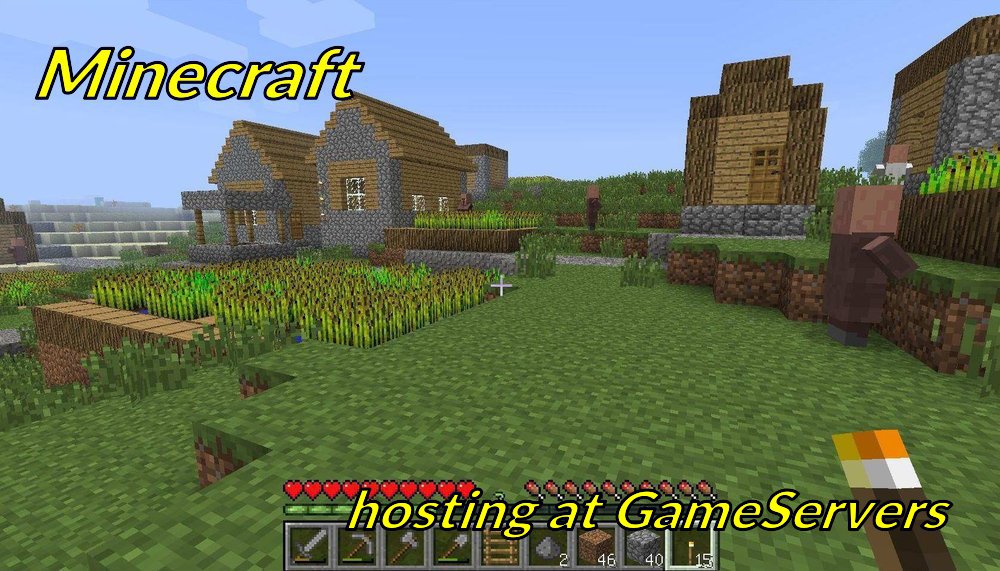 И позволяет избежать хаоса на игровом поле.
И позволяет избежать хаоса на игровом поле.
High FPS
Активируйте максимально высокую частоту кадров в игре Garena Free Fire: ДР №5 для получения безупречного игрового опыта. Достигайте наилучшего качества графики и быстрого времени отклика.
Script
Играйте в игру Garena Free Fire: ДР №5 с помощью инновационной опции скриптов. Создавайте и запускайте скрипты, чтобы полностью автоматизировать последовательность определенных действий. Назначайте любые клавиши для выполнения скриптов.
Free Look
Повернитесь и выстрелите за считанные секунды. Благодаря круговому обзору BlueStacks всегда прикрывает вашу спину. Полностью контролируйте события в игре Garena Free Fire: ДР №5 и выполняйте больше метких выстрелов.
Your browser does not support the video tag.
Movement
Your browser does not support the video tag.
Aim and Shoot
Your browser does not support the video tag.
General
Read LessRead More
Как установить Garena Free Fire: ДР №5 и играть в игру на ПК?
Скачайте и установите BlueStacks на ПК.

Войдите в аккаунт Google, чтобы получить доступ к Google Play, или сделайте это позже.
В поле поиска, которое находится в правой части экрана, введите название игры – Garena Free Fire: ДР №5.
Среди результатов поиска найдите игру Garena Free Fire: ДР №5 и нажмите на кнопку «Установить».
Завершите авторизацию в Google (если вы пропустили этот шаг в начале) и установите игру Garena Free Fire: ДР №5.
Нажмите на ярлык игры Garena Free Fire: ДР №5 на главном экране, чтобы начать играть.
Garena Free Fire: ДР №5 — экшен-шутер от третьего лица с элементами кастомизации и вариативным геймплеем. Эта игра является одним из лучших воплощений жанра королевских битв, обходя по популярности PUBG Mobile и реалистичную Call of Duty: Mobile.
Секрет игры заключается в обилии внутриигрового контента. Каждое обновление сопровождается выходом большого количества вещей для кастомизации, скинов для оружия и дополнительных ресурсов. Однако чтобы получить все это, вам необходимо либо долго играть, либо побеждать в каждом матче.
Однако чтобы получить все это, вам необходимо либо долго играть, либо побеждать в каждом матче.
Будем честны: игра в шутеры на мобильных неудобна, даже несмотря на особую настройку управления. Чтобы показывать хорошую игру в Free Fire на смартфоне, вам придется потратить деньги и докупить джойстик. Однако мы знаем способ проще: используйте платформу BlueStacks, чтобы установить Garena Free Fire на ПК совершенно бесплатно!
Вместе с BlueStacks вы запустите лучшие игры для Android на ОС Windows 7, 8, 10 или Mac! Вам больше не придется терпеть постоянной разрядки смартфона, отвлекающих уведомлений, маленький дисплей и неудобное управление! Все, что потребуется для комфортной игры, — компьютер с 4 Гб оперативной памяти, четырехъядерным процессором от Intel или AMD и видеокартой на 2 Гб с показателем PassMark не менее 750.
Используйте клавиатуру и мышь для более точной игры в одну из лучших королевских битв всего мира! Наблюдайте за соперниками и разведывайте обстановку на поле битвы с помощью большого экрана своего ПК! Транслируйте матчи Garena Free Fire: ДР №5 на самые популярные стриминговые платформы всего в один клик! Станьте лучшим игроком королевских битв вместе с BlueStacks!
Операционная система
Microsoft Windows 7 и выше.

Процессор
Процессор Intel или AMD.
ОЗУ
Минимум 4 Гб ОЗУ
Жесткий диск
5 Гб свободного места на диске.
Note:
* У вас должны быть права администратора на ПК. Актуальные драйверы видеокарты от производителя чипсета или Microsoft.
Посмотреть всеДругие игры от GARENA INTERNATIONAL I
Посмотреть все игрыGarena Free Fire MAX
Посмотреть все игры
ПОХОЖИЕ ИГРЫ
Garena Free Fire MAX
More Экшен Apps
Посмотреть всеSkullgirls: РПГ-файтинг
Geometry Dash Meltdown
Dan The Man
Посмотреть все
Как скачать видео с YouTube на компьютер или мобильный телефон
- Вы можете загружать видео с YouTube на свой компьютер с помощью медиаплеера VLC.
- Вы также можете использовать WinX YouTube Downloader на ПК или MacX YouTube Downloader на Mac.

- Чтобы загрузить видео с YouTube в мобильное приложение, просто нажмите «Загрузить» на выбранном видео.
На YouTube есть миллиарды видео, доступных для потоковой передачи, но иногда вам может понадобиться загрузить некоторые из них для просмотра в автономном режиме.
Тем не менее, нет кнопки загрузки, позволяющей сохранить их на свой компьютер. Это странно, учитывая, что мобильное приложение YouTube позволяет загружать видео на смартфон и смотреть их в автономном режиме.
К счастью, вы можете использовать сторонние сервисы, которых десятки, для загрузки видео с YouTube.
Важно : Многие видео на YouTube защищены авторским правом; это означает, что загружать их с YouTube без оплаты создателю запрещено. Прежде чем что-либо загружать, проверьте, разрешено ли это. И не используйте загруженное вами для заработка или иным образом нарушайте авторские права.
Вот два способа загрузки видео с YouTube на ваш компьютер.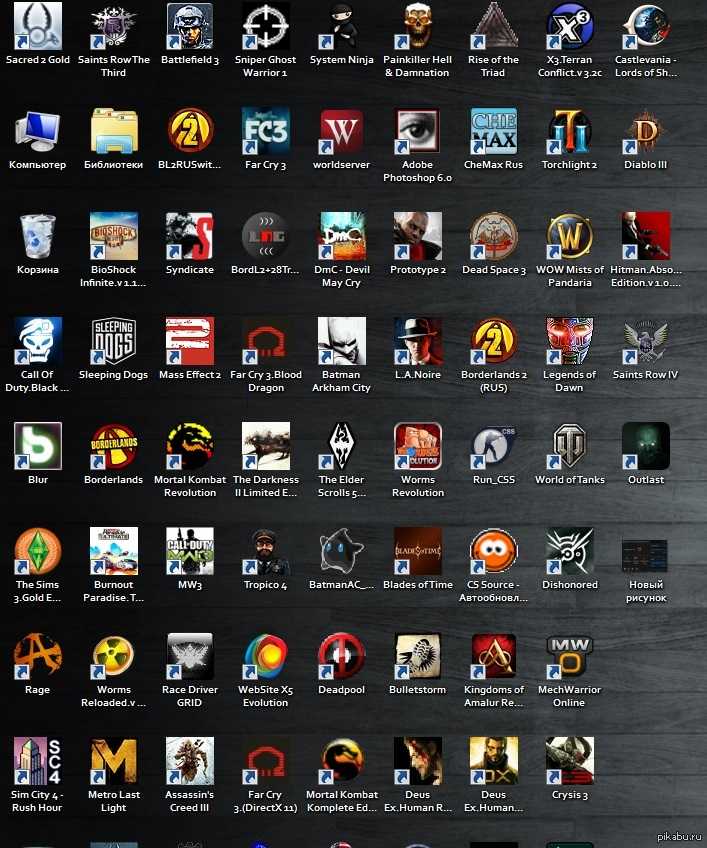
VLC Media Player — это бесплатное приложение, позволяющее смотреть видео или воспроизводить музыку на компьютере Mac или ПК. Есть шанс, что он уже установлен на вашем компьютере.
И хотя это займет несколько минут, вы можете использовать его для загрузки любого видео с YouTube.
1. Найдите видео, которое хотите загрузить с YouTube, и скопируйте его URL.
Подсказка
. Вы можете скопировать текст, выделив его и нажав Control + C на ПК или Command + C на Mac.2. Открыть VLC. Если вы используете ПК, нажмите Media в верхнем меню, а затем Open Network Stream . Если вы работаете на Mac, нажмите File в верхнем меню, а затем Open Network .
3. В появившемся всплывающем окне выберите вкладку Сеть и вставьте URL-адрес видео YouTube в текстовое поле вверху, а затем нажмите Играть или Откройте внизу.
4. Через некоторое время начнется воспроизведение видео на YouTube. Более длинное видео на YouTube будет открываться дольше.
5. Если вы работаете с ПК, нажмите Инструменты в верхнем меню, а затем Информация о носителе . Если вы работаете на Mac, нажмите Окно в верхнем меню, а затем Информация о носителе .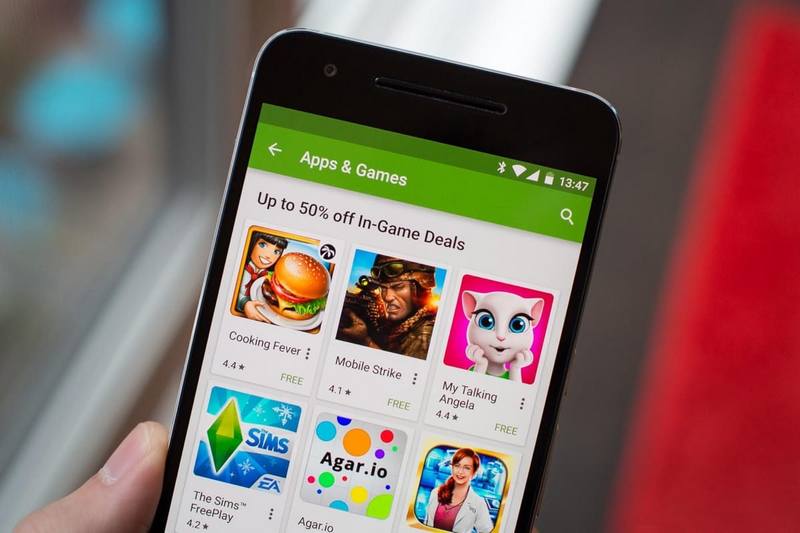
6. Во всплывающем окне Media Information
» внизу будет текстовое поле Location . Дважды щелкните URL-адрес в этом текстовом поле, чтобы выбрать его, а затем скопируйте его. Скопируйте URL-адрес в текстовое поле «Местоположение» внизу. Райан Ариано7. Вернитесь в веб-браузер и вставьте эту ссылку в текстовое поле URL-адреса в верхней части экрана, а затем нажмите клавишу Enter на ПК или клавишу Return на Mac.
8. Вы попадете на страницу только с воспроизводимым видео. Нажмите на три вертикальные точки в правом нижнем углу, а затем нажмите 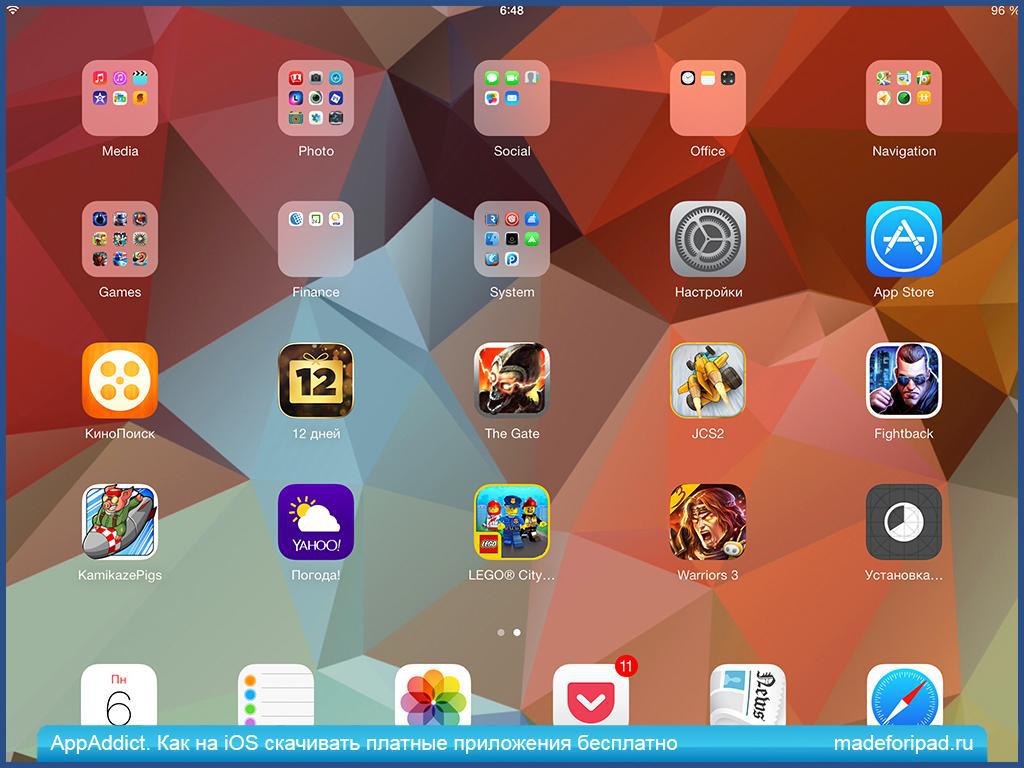
Видео будет загружено на ваш компьютер в виде файла .MP4. Вы можете назвать его или переместить куда угодно.
Как загружать видео с YouTube с помощью WinX или MacX YouTube DownloaderWinX и MacX представляют собой целый набор программ, каждая из которых предназначена для загрузки видео из разных источников. Загрузчики WinX и MacX YouTube, как следует из названий, предназначены для загрузки видео с YouTube.
1. Перейдите на веб-сайт WinX и загрузите приложение. Если вы используете Mac, вместо этого перейдите на страницу загрузки MacX.
2. После установки программы откройте ее и нажмите Добавить URL в верхнем левом углу.
Нажмите «Добавить URL» в левом верхнем углу. Райан Ариано3. Вставьте ссылку на видео YouTube в текстовое поле вверху и нажмите Анализ справа.
Примечание . Вам необходимо указать весь URL-адрес, включая «https», который, скорее всего, будет в начале.
4.
5. Выберите нужную версию видео и нажмите 9.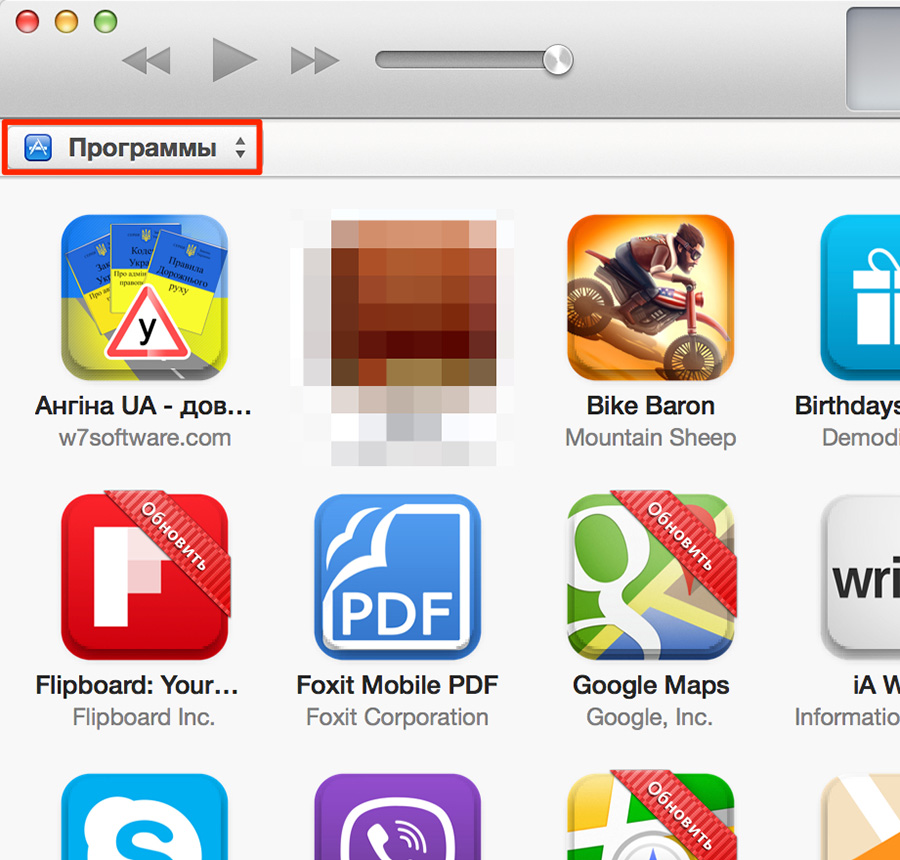 0017 Скачать выбранные видео или Готово внизу справа.
0017 Скачать выбранные видео или Готово внизу справа.
6. На следующей странице нажмите Загрузить сейчас .
Ваши видео будут загружены в указанном вами формате и сохранены в папку Видео
или Фильмы на вашем компьютере.Подсказка : Если у вас есть платная «Pro» версия WinX или MacX, после загрузки видео вы также можете выбрать опцию Преобразовать в MP3 , чтобы получить только звук.
Как скачать видео с YouTube на мобильный телефон
Самый простой способ смотреть видео с YouTube в автономном режиме — загрузить их на смартфон с помощью мобильного приложения.
1. Откройте приложение YouTube на устройстве Android или iOS.
2. Найдите видео, которое хотите загрузить для просмотра в автономном режиме.
3. Нажмите кнопку Загрузить .
Нажмите кнопку «Загрузить» на видео, которое хотите загрузить. Стефан Ионеску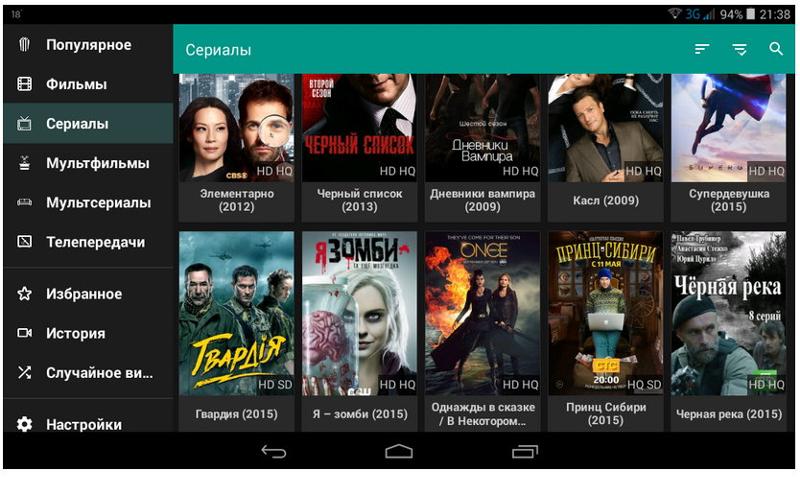
Райан Ариано
Райан Ариано вырос в Балтиморе, когда Macintosh был на пике популярности, жил в Лос-Анджелесе, когда Blackberry уступили место iPhone, а теперь живет в Джексон-Хоул, где его жизнь скрепляется Bluetooth. Он пишет на самые разные темы, но особенно любит заниматься техническим спектром. Узнайте больше о том, как наша команда экспертов тестирует и анализирует продукты на Insider, здесь.
ПодробнееПодробнее
Как скачать любое видео из Интернета: 19Бесплатные методы
Хотите скачать видео из Интернета? Если вы видите видео, которое вам нравится, на Facebook, YouTube, Vimeo или любом другом ведущем видеосайте, вы можете создать копию, чтобы сохранить ее навсегда.
К счастью, загружать видео из Интернета на удивление легко, и вот лучшие способы сделать это.
SaveFrom — это загрузчик YouTube, но с некоторыми отличиями. Если вы смотрите что-то в Интернете и хотите сохранить это, просто введите «ss» перед «YouTube» в URL-адресе. Это веб-трюк для загрузки видео с веб-сайта.
Например, https://www.youtube.com/watch?v=aS01LwpC23g станет https://www.ssyoutube.com/watch?v=aS01LwpC23g.
Инструмент также позволяет загружать видео с таких сайтов, как Vimeo, Yandex, Dailymotion, Instagram, TikTok, Facebook, Live Journal и других.
Помните, что если у вас возникли проблемы с загрузкой видео с YouTube из-за пределов вашей страны, ознакомьтесь с нашей статьей, в которой объясняется, как обойти региональный фильтр YouTube.
ПОДРОБНЕЕ: Как скачать видео с YouTube для просмотра в автономном режиме
Несмотря на то, что существует ряд бесплатных загрузчиков YouTube, которые загружают видео в большом количестве, давайте рассмотрим самое простое решение, когда вам нужна всего пара видео.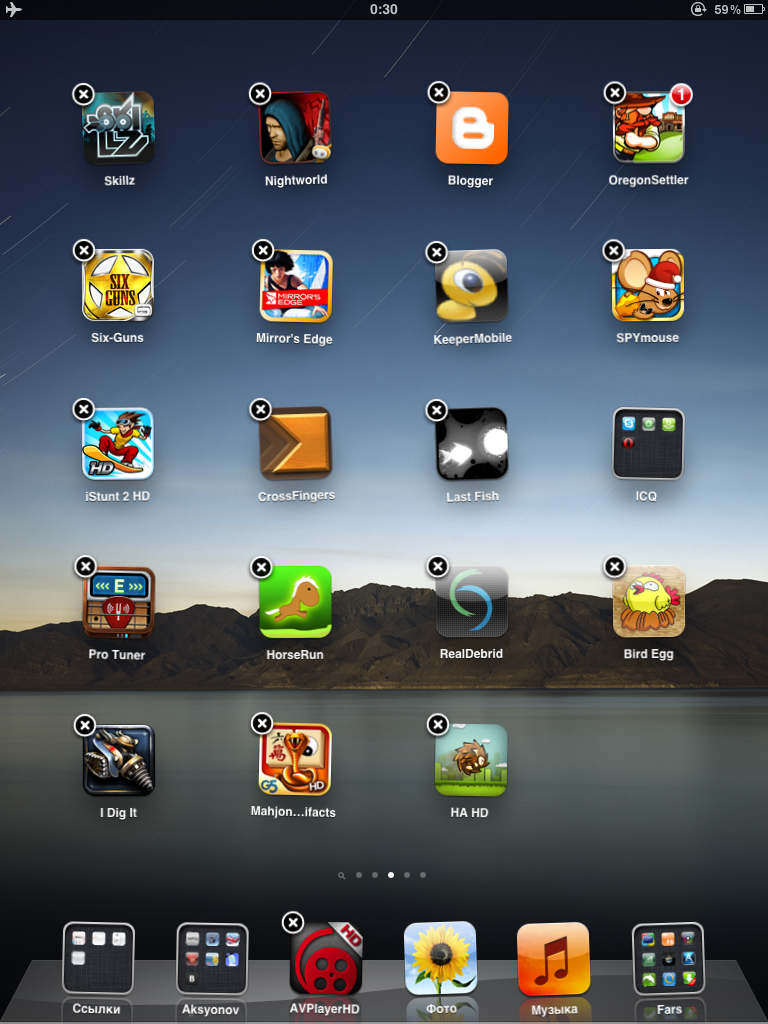
FastestTube — это расширение для браузера, добавляющее физическую кнопку загрузки на YouTube. Вы можете найти его в правом нижнем углу видео. Он работает в Chrome, Firefox, Safari и Opera.
DownloadTwitterVideo позволяет извлечь любое видео из самой популярной в мире временной социальной сети.
Вставьте URL-адрес твита, содержащего нужное видео, затем выберите, хотите ли вы сохранить его в формате MP3, MP4 или MP4 HD.
Instagram зарекомендовал себя как сервис для обмена фотографиями, но с введением Instagram Stories он также позиционирует себя как видеоплатформу. Instagram Downloader позволяет загружать видео из Instagram с сайта социальной сети.
FDown — это инструмент для скачивания видео с Facebook. Он также поставляется с расширением Chrome, что означает, что вам не нужно покидать домашнюю страницу социальной сети, если вы найдете что-то, что хотите сохранить.
В прошлом FDown также служил частным загрузчиком видео с Facebook. Хотя сервис был отключен с 2019 года, все еще существуют альтернативные способы загрузки частных видео с Facebook.
Хотя сервис был отключен с 2019 года, все еще существуют альтернативные способы загрузки частных видео с Facebook.
Y2Mate — это специальный загрузчик YouTube. Как и другие загрузчики YouTube, процесс прост. Просто возьмите URL-адрес видео, которое вы хотите сохранить, вставьте его в поле URL-адреса веб-приложения и нажмите Start , чтобы загрузить видео с веб-сайта.
У вас будет возможность загрузить все видео или только звуковую дорожку.
Medio.io — это онлайн-инструмент от Wondershare. Если вы смотрели видео на YouTube и хотели бы получить фрагмент для личного использования, Medio.io поможет вам сначала обрезать видео, прежде чем загружать его с сайта.
Просто скопируйте и вставьте URL видео на Media.io. После полной загрузки перетащите видео вниз на временную шкалу редактирования, чтобы обрезать его. Когда вы закончите, нажмите Export , чтобы загрузить видео на свой компьютер.
YooDownload — еще один конкурент таких сайтов, как VideoGrabby. Он работает с YouTube, Vimeo, Facebook, Twitter, Instagram, Vid.me и SoundCloud.
Он работает с YouTube, Vimeo, Facebook, Twitter, Instagram, Vid.me и SoundCloud.
ClipConverter работает практически с любым веб-сайтом, о котором вы только можете подумать (за исключением стриминговых сервисов по подписке). Он даже может загружать видео из социальных сетей, таких как MySpace! Разработчики предлагают браузерную надстройку для Chrome, Firefox и Safari.
Возможно, вы заметили, что большинство загрузчиков видео работают с одним и тем же набором сайтов и что многие из этих веб-приложений похожи. Итак, давайте познакомим вас с другим сайтом.
Помимо YouTube, OnlineVideoConverter позволяет загружать видео с таких интернет-сайтов, как TeacherTube, VK, CollegeHumor и других.
Иногда лучше использовать настольное приложение, чем веб-приложение. Они могут предлагать функции, которые веб-приложения не могут воспроизвести. Одним из таких приложений является VLC Media Player, один из лучших бесплатных медиаплееров для Windows.
Очевидно, что VLC делает гораздо больше, чем просто загружает видео из Интернета.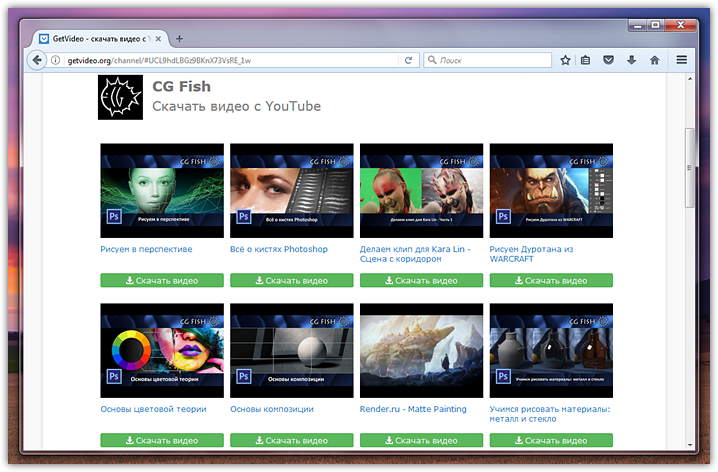 Прелесть использования VLC заключается в том, что это программа, которую многие пользователи уже установили на свои компьютеры, и которая устраняет необходимость в сторонних приложениях.
Прелесть использования VLC заключается в том, что это программа, которую многие пользователи уже установили на свои компьютеры, и которая устраняет необходимость в сторонних приложениях.
Video Grabber имеет три ключевые функции: загрузка видео, конвертация видео и запись экрана. Хотя изначально это выглядит как веб-приложение, на самом деле это настольная программа.
FLTVO имеет веб-приложение и настольную версию. Настольная версия позволяет ставить видео в очередь для загрузки из нескольких интернет-источников и автоматически загружать новые видео по мере их появления.
Freemake — это настольное приложение, которое позволяет загружать видео с более чем 10 000 сайтов. В список входят YouTube, Facebook, Vimeo, Dailymotion, Twitch и Veoh. Приложение доступно как для Windows, так и для Mac.
Вы можете использовать Freemake для сохранения видео, плейлистов и каналов в форматах HD, MP4, MP3, AVI, 3GP и FLV. Однако обратите внимание, что он не поддерживает загрузку видео с YouTube Music.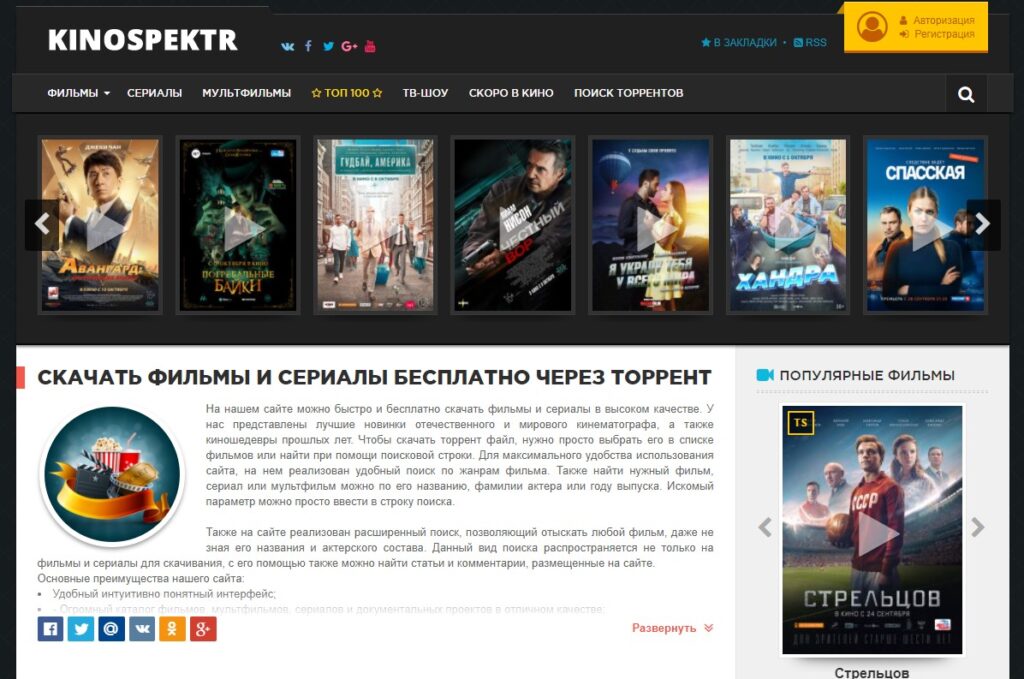
Videoder — еще одно загружаемое приложение, которое вы можете использовать для бесплатной загрузки любого видео из Интернета. Он доступен для Android и Windows.
Приложение поддерживает более 1000 сайтов, включая TikTok, Facebook, Instagram, Twitter, Voot, Ozee, 9Anime и Dailymotion.
SnapDownloader, доступный для Windows и macOS, позволяет загружать видео с YouTube, Facebook, Twitter, Vimeo и других ресурсов.
Если вам нужно скачать более одного видео, вам нужно будет заплатить. Приложение стоит 40 долларов за пожизненную лицензию на одну машину. Кроме того, вы можете заплатить 70 долларов, чтобы использовать его на трех машинах.
Wondershare предлагает целый набор полезных приложений, и программное обеспечение AllMyTube компании не является исключением.
Благодаря поддержке 10 000 сайтов вы можете загружать видео для просмотра в автономном режиме со всех основных видеоплатформ. Сюда входят YouTube, Vimeo и Dailymotion, а также несколько более нишевые сайты, такие как Viewster и Twitch.



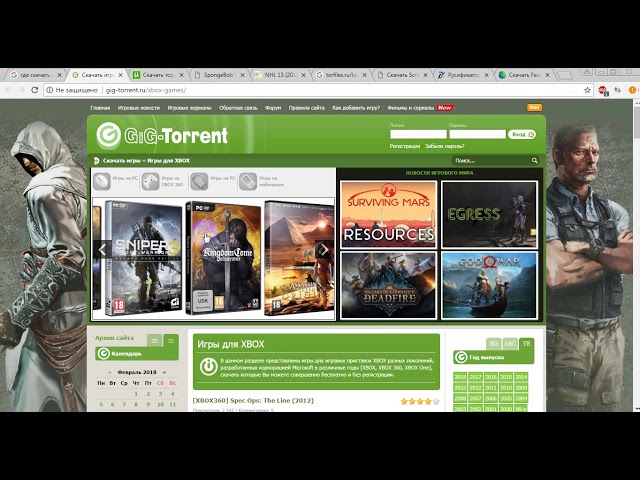


Ваш комментарий будет первым